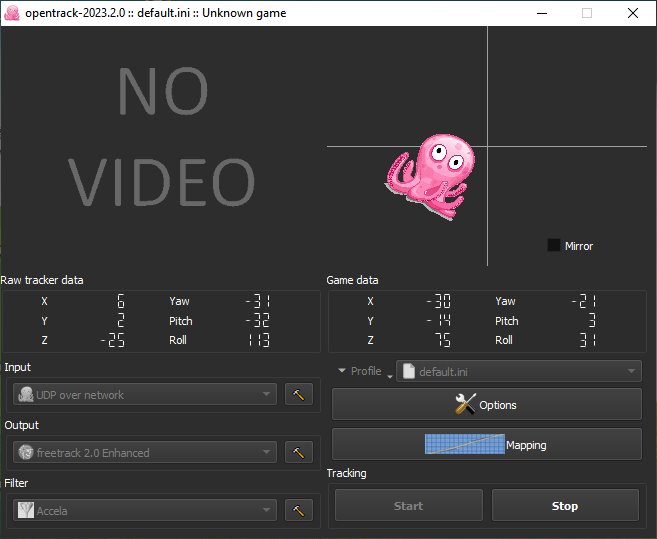Algunos simuladores son en verdad extraordinarios, pero se vuelven mucho mejores cuando surge la posibilidad de sumar un factor extra de movimiento. La «solución de fuerza bruta» es adquirir un casco virtual, sin embargo, existen alternativas muy interesantes a nivel software. Una de ellas es Opentrack, que en combinación con el plugin AITrack nos permite realizar head tracking usando una simple webcam, e inyectar esa información en nuestros simuladores favoritos sin costo alguno.
Desde el último Flight Simulator hasta la serie F1, pasando por Elite: Dangerous y No Man’s Sky con su más reciente update, algunos juegos cambian por completo una vez que introducimos el elemento de realidad virtual en su gameplay. Pero el casco virtual no es para todos, ya sea por cuestiones de precio, compatibilidad de hardware, o algo más personal como los mareos.
Una alternativa es el rastreo de movimiento con dispositivos ópticos, y así llegamos a los proyectos Opentrack y AITrack. Básicamente, estos programas nos permiten hacer head tracking con algo tan sencillo como una webcam, o un dispositivo móvil funcionando de ese modo con la ayuda de DroidCam. ¿La mejor parte? Todo el software necesario es gratuito, portátil, y open source.
Opentrack + AITrack: Rastreo de movimiento vía webcam
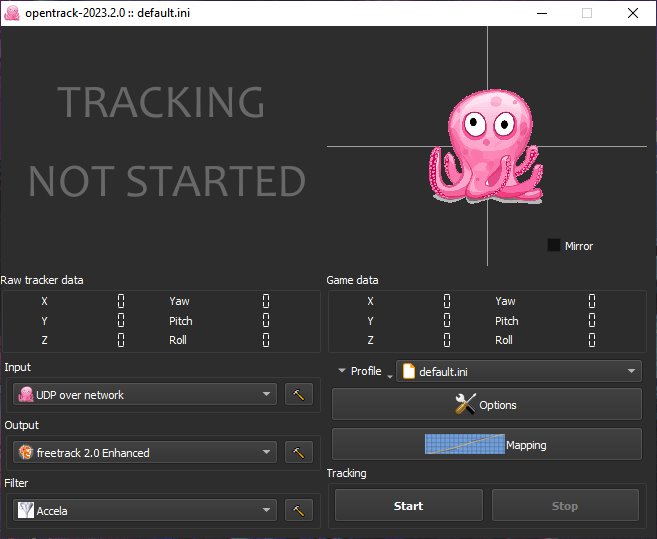
El mejor tutorial que he encontrado para configurar correctamente a Opentrack y AITrack fue publicado por Honosuseri en YouTube a mediados del año pasado. En total son dos vídeos (ambos más abajo), y todas las instrucciones se encuentran en inglés, pero no es difícil dar los primeros pasos: El Redist de Visual C++ x64 debe estar instalado en el equipo, al igual que la webcam. Descargamos la última versión de Opentrack, y al ejecutarlo seleccionamos la opción «UDP over network» en la sección Input. Presionamos Start en Opentrack, pasamos a AITrack, seleccionamos la cámara correcta (la descripción cambia según el equipo), y damos clic a Start Tracking.
Esto debería abrir una nueva ventana con el feed de la cámara, y así registrar el movimiento. Sin embargo, la combinación de Opentrack y AITrack demanda varias horas adicionales para refinar y ajustar la sensibilidad del rastreo. En otras palabras, es tarea del usuario encontrar un buen equilibrio entre la configuración, los requerimientos de cada juego, y los límites naturales del head tracking… pero si el plan es ingresar a este particular mundo con un costo cero, definitivamente recomiendo hacer la prueba.
Opentrack: Haz clic aquí
AITrack: Haz clic aquí